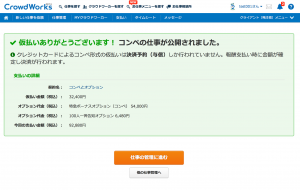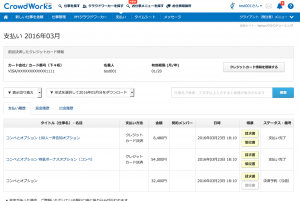クラウドワークス事務局です。
いつもクラウドワークスをご利用頂きありがとうございます。
この度、手数料無料化の一環として、更に皆さまに快適にクラウドワークスを使っていただけるよう、
コンペ・タスク形式のクレジットカードの決済方法が変更になりました!
コンペ・タスク形式のクレジットカードの決済方法変更について
クレジットカードの決済方法が即時決済から、決済予約(与信枠の確保)へと変更になりました!
今までは、クレジットカードでの仮払い時に即時決済となっていたため、お仕事のキャンセルが発生した場合や、
決済金額と仮払い金額に差分が発生した場合などについては、返金にて対応させて頂いておりました。
しかし今回の変更により、報酬支払い時に金額が確定してからの決済となったため、
返金が発生するケース自体が少なくなり、より手間なく、より快適にご利用いただけるようになりました!
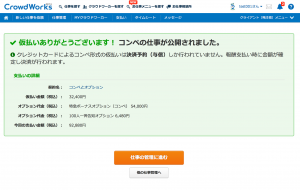
図:仮払い時の画面例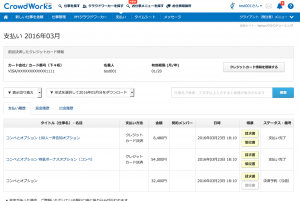
図:支払い画面例
施策詳細
開始日時:2016年3月28日(月)14:30 ~
対象案件:タスク形式&コンペ形式のお仕事
使用制限:なし
※決済方法が変更となるのは、クレジットカード決済時のみとなります。
※対象案件は開始日時以降に仮払いしたお仕事のみとなります。
※お仕事依頼時のオプションにつきましては、今まで通り即時決済となります。
※コンペ形式の場合、データ確認を行った時点で決済が確定します。
※タスク形式の場合、募集期限の2週間後に決済が確定します。
※タスクにおける1クリック再発注がこの変更により実際には、1クリックではなくなります。
是非この機会にクラウドワークスを使用して頂ければと思います!
引き続きクラウドワークスを宜しくお願いいたします。